Как да запазя автоматично Excel файл след въвеждане на данни?
Понякога работната книга на Excel ще се срине случайно след актуализиране или въвеждане на множество данни и нововъведените данни ще бъдат загубени. Това може да ни подлуди, така че тук ще говоря за автоматично запазване на файла на Excel след въвеждане на данни, за да избегна този инцидент.
Автоматично запазване на Excel файла след въвеждане на данни с VBA код
Автоматично запазване на Excel файла след въвеждане на данни с VBA код
Следният VBA код може да ви помогне да запазите файла на Excel автоматично след въвеждане или актуализиране на данни в работен лист, моля, направете следното:
1. Щракнете с десния бутон върху раздела на листа, който искате да запазите автоматично в работната книга след въвеждане на нови данни, и след това изберете Преглед на кода от контекстното меню, в отворения Microsoft Visual Basic за приложения прозорец, копирайте и поставете следния код в празния модул:
VBA код: Автоматично запазване на Excel файл след въвеждане на данни:
Private Sub Worksheet_Change(ByVal Target As Range)
If Not Intersect(Target, Me.Range("A1:AA1000")) Is Nothing Then
ThisWorkbook.Save
End If
End Sub
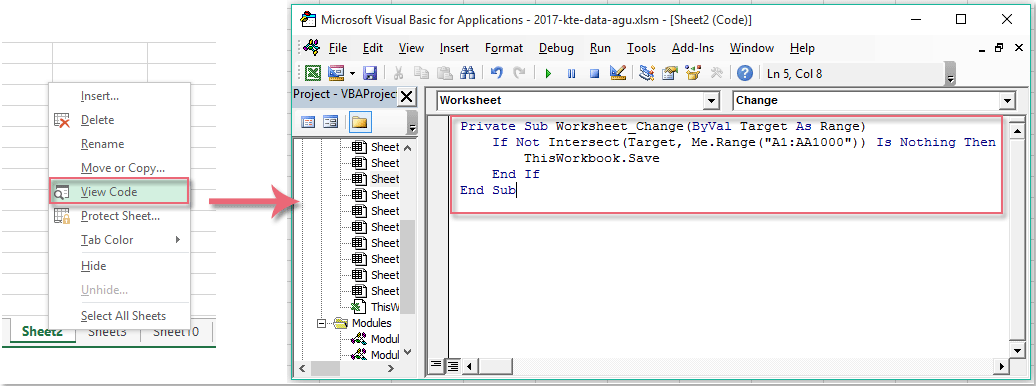
Забележка: В горния код, A1:AA1000 е диапазонът от клетки, към който искате да приложите този код.
2. И след това запазете и затворете този прозорец с код, сега, когато актуализирате или въведете нови данни в конкретните клетки на работния лист, работната книга ще бъде запазена автоматично, без да щракнете върху бутона Запазване.
Най-добрите инструменти за продуктивност в офиса
Усъвършенствайте уменията си за Excel с Kutools за Excel и изпитайте ефективност, както никога досега. Kutools за Excel предлага над 300 разширени функции за повишаване на производителността и спестяване на време. Щракнете тук, за да получите функцията, от която се нуждаете най-много...

Раздел Office Внася интерфейс с раздели в Office и прави работата ви много по-лесна
- Разрешете редактиране и четене с раздели в Word, Excel, PowerPoint, Publisher, Access, Visio и Project.
- Отваряйте и създавайте множество документи в нови раздели на един и същ прозорец, а не в нови прозорци.
- Увеличава вашата производителност с 50% и намалява стотици кликвания на мишката за вас всеки ден!
